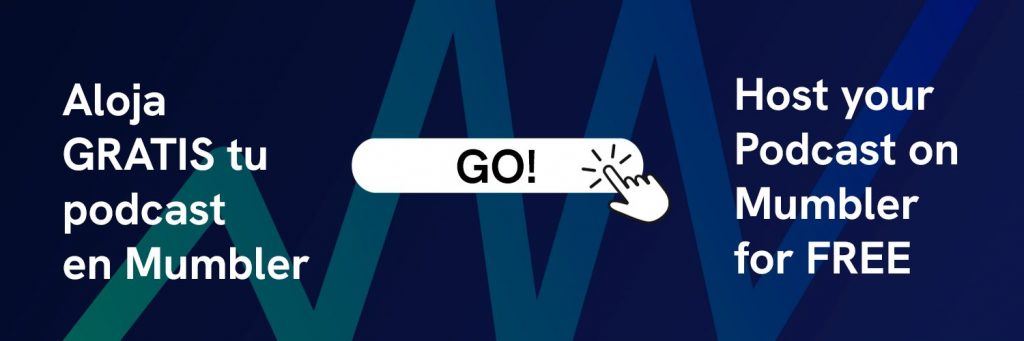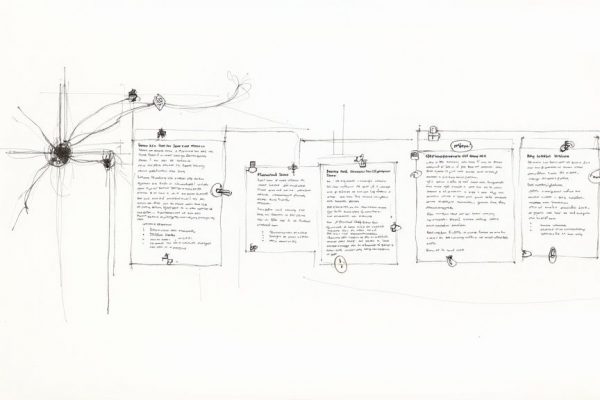Aunque muchas personas se nieguen a admitirlo, YouTube es la plataforma en la que mayor cantidad de contenido se descubre día a día.
No importa cuánto te esfuerces por dar a conocer tu contenido, si no tienes presencia en YouTube, es muy probable que una gran parte de tu potencial audiencia nunca se entere de tu existencia.
Sabemos que YouTube es el segundo buscador más utilizado en todo el mundo (después de Google) y con la incorporación de los podcasts a YouTube Music, publicar en esta plataforma resulta más imprescindible que nunca.
Además, publicando en YouTube, obtienes visibilidad en dos plataformas: El YouTube de siempre y YouTube Music (aplicación que reemplaza a Google Podcast).
En consecuencia, ya no es necesario encender la cámara y producir un videopodcast que impacte de manera visual. Es suficiente con subir tu podcast mediante feed RSS.
¿Cómo hacerlo?
Aprovechamos para subir El Podcast de Mumbler a Youtube y te lo mostramos paso a paso.
¿Qué necesitas para subir tu podcast a YouTube por RSS?
Estos son los dos elementos fundamentales que debes tener antes de comenzar:
Cuenta de Google y Canal de YouTube
Antes que nada, asegúrate de contar con una cuenta de Google.
Si ya posees una, el siguiente paso es tener un canal de YouTube abierto.
Si no lo tienes, ve a YouTube, y en la esquina superior derecha haz click sobre tu ícono o imagen de perfil y selecciona ‘Nuevo canal de YouTube’.
Este será tu espacio para alojar tu podcast y llegar a una audiencia más amplia.
Paso a paso para subir tu podcast a YouTube mediante el feed RSS
Una vez creada tu cuenta, comenzamos el proceso de subir el podcast.
- Accede a tu Canal de YouTube: Inicia sesión en tu cuenta de Google y dirígete a tu canal de YouTube. Si acabas de crearlo, recuerda personalizarlo con una descripción y una imagen de portada que refleje la esencia de tu podcast.
- Dirígete a la Sección "Crear": En la parte superior derecha de tu pantalla, encontrarás la opción "Crear". Haz clic en ella para revelar un menú desplegable.
- Selecciona "Nuevo Podcast": Dentro del menú "Crear", selecciona la opción "Nuevo Podcast". Este paso te llevará al proceso de configuración específico para podcasts en YouTube Music.
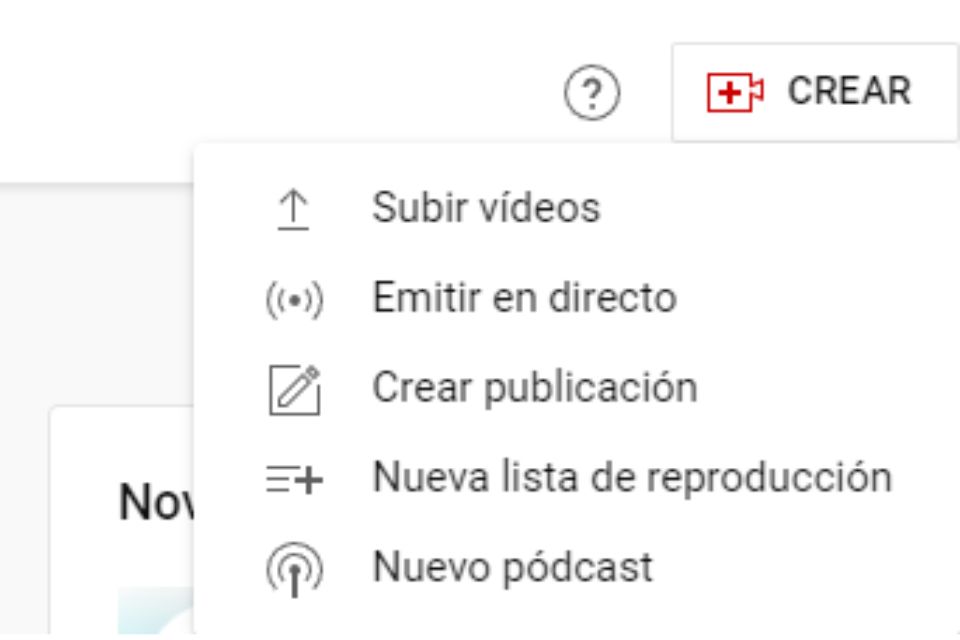
¿Cómo encontrar el feed de tu podcast en iVoox, Spotify y Mumbler?
En este paso, YouTube nos solicitará ingresar el feed de nuestro podcast.
Por lo tanto, lo primero que tenemos que hacer es encontrarlo en la plataforma en donde lo subimos de manera habitual.
En iVoox
- Accede a tu perfil a través de Ivoox for Podcasters.
- Selecciona tu show y navega hasta la sección "Contenido".
- Activa la opción de "RSS" y copia la dirección proporcionada.

En Spotify for Podcasters
- Ve a la sección de configuración y disponibilidad del podcast.
- Asegúrate de que tu feed esté activado.
- Encuentra y copia la dirección de tu feed.
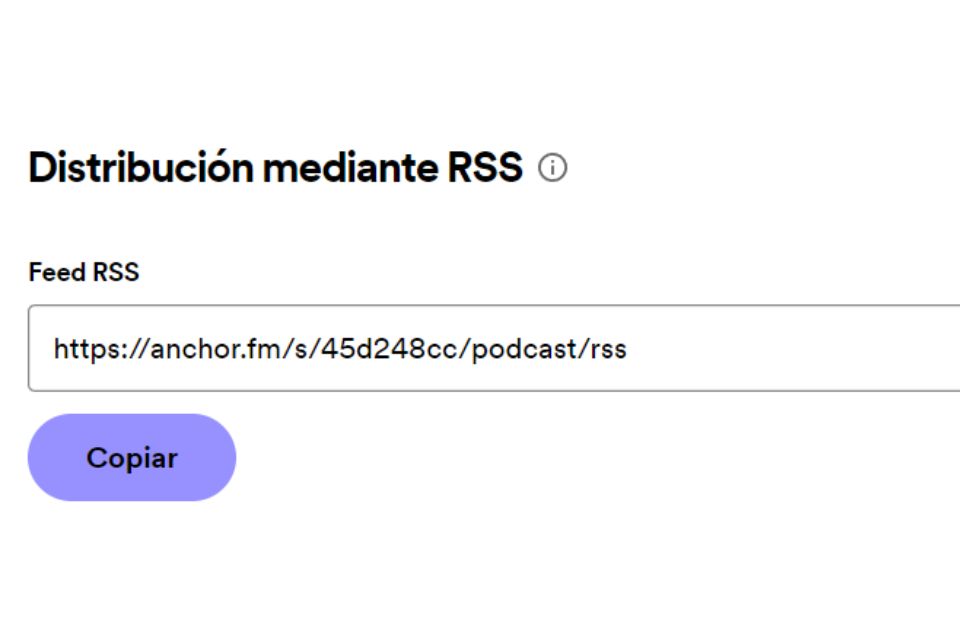
En Mumbler
- Ingresa en tu cuenta de Mumbler y selecciona el podcast cuyo feed deseas copiar.
- Haz click en ‘Editar’ y desplázate hacia abajo.
- Copia el feed público de tu podcast.
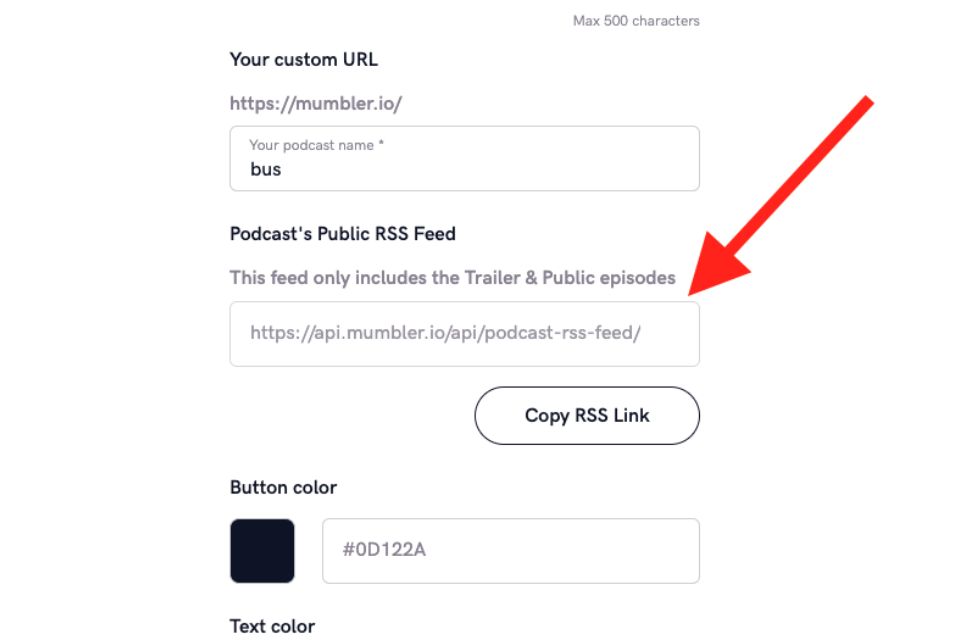
Ahora que ya tienes tu feed, por fin podemos subirlo a YouTube.
Enviar el Feed RSS a YouTube
Llego el momento de conectar tu podcast a YouTube Music.
- Inicio del Proceso:
- En la interfaz de YouTube, después de seleccionar "Nuevo Podcast" y optar por "Enviar un feed RSS", YouTube comenzará a explicar cómo se visualizará tu podcast en la plataforma.
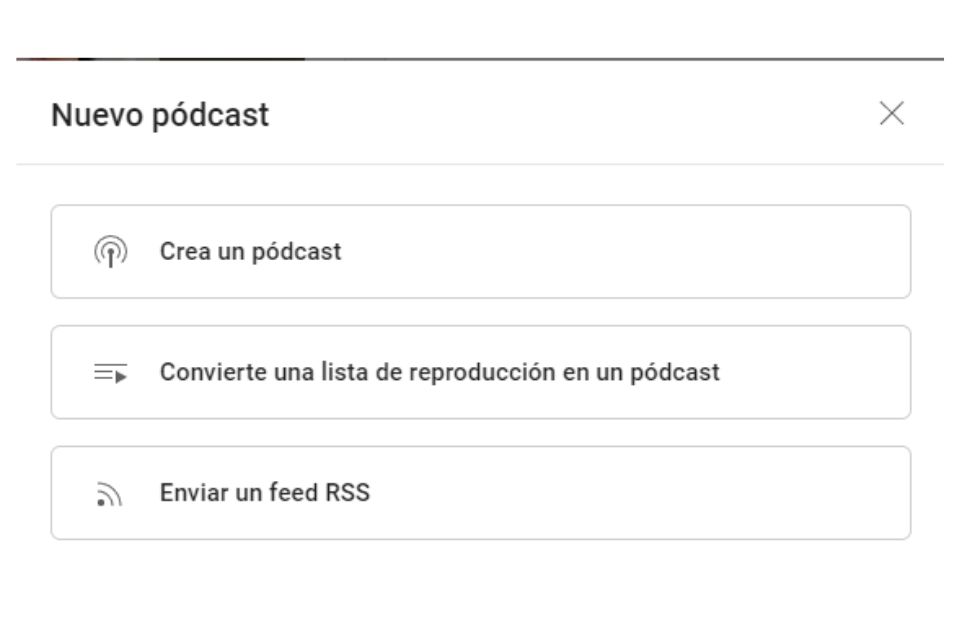
- Aceptar términos y condiciones:
- Durante este paso, te pedirá que firmes contratos. Estos contratos suelen abordar temas como la monetización, derechos de autor y posibles restricciones. Asegúrate de revisar cuidadosamente los términos y estar de acuerdo antes de proceder.
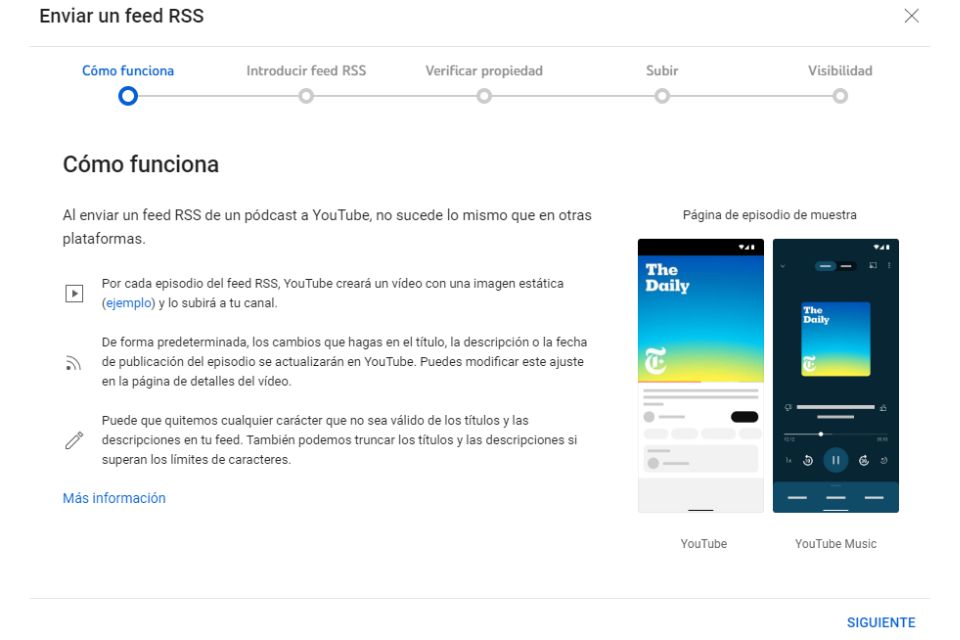
- Verificación por Correo Electrónico:
- Es esencial que la configuración de tu alojamiento incluya tu correo electrónico, ya que YouTube enviará un código de verificación a la dirección de correo asociada con tu Feed RSS. Este paso es crucial para garantizar la legitimidad y seguridad de tu podcast en YouTube Music.
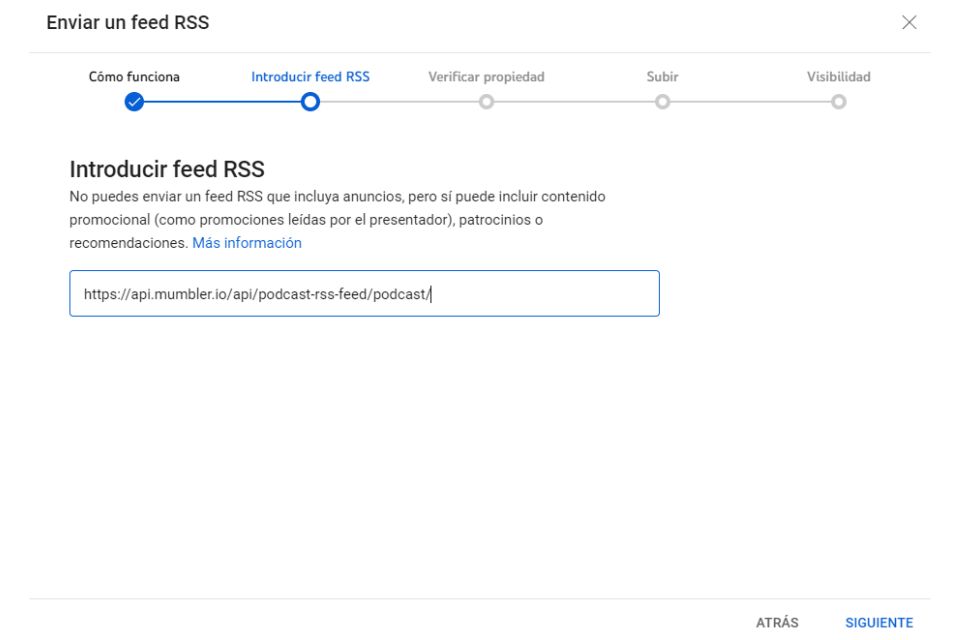
- Configuración de Subida:
- YouTube Music te preguntará si deseas subir todos tus podcasts anteriores, comenzar a partir de un punto específico o seleccionar una fecha de inicio.
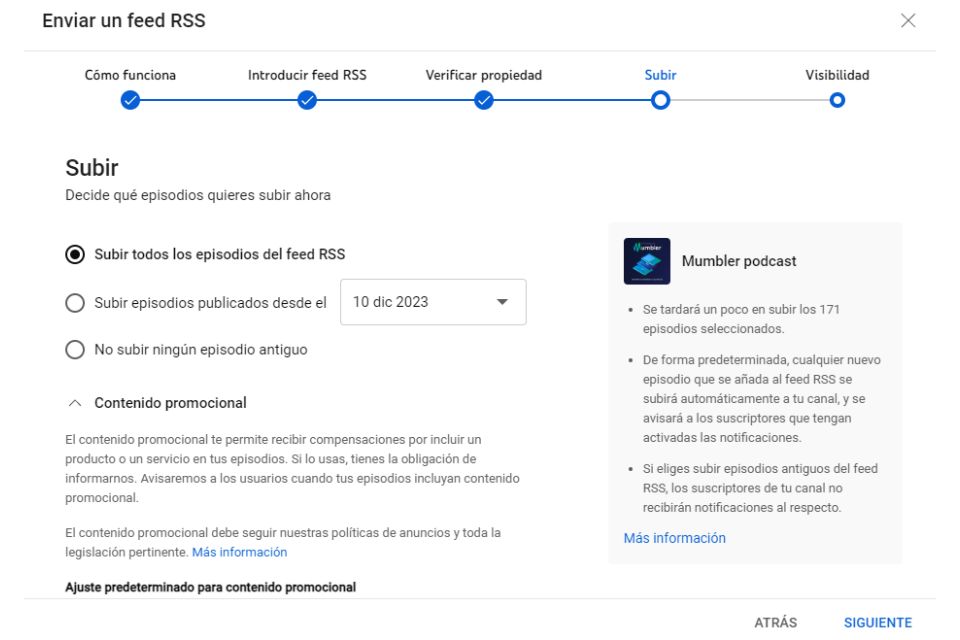
- Anuncios y Contenido Existente:
- Durante este proceso, YouTube te informará sobre la posible colocación de anuncios en tu contenido. También te pedirá que indiques si tu podcast ya contiene algún tipo de anuncio. Aclara esta información para garantizar una experiencia sin problemas para tus oyentes.
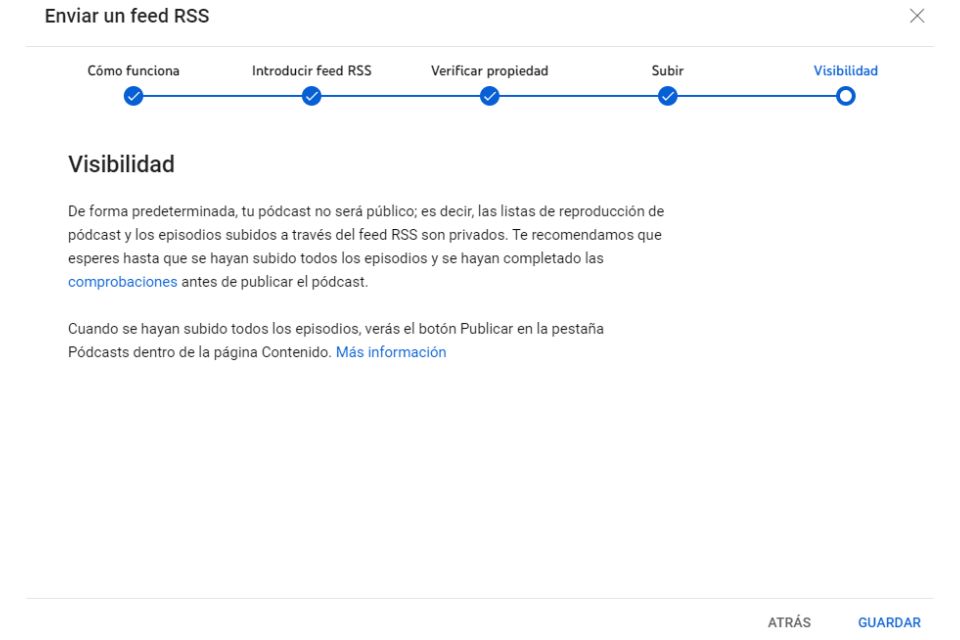
- Se paciente:
- Después de completar todos estos pasos, solo te queda esperar. YouTube Music procesará la información y pronto podrás ver cómo se presenta tu podcast en la plataforma. ¿Cuánto puede durar esto? Depende de la cantidad de episodios de tu show y de las solicitudes que reciba YouTube.
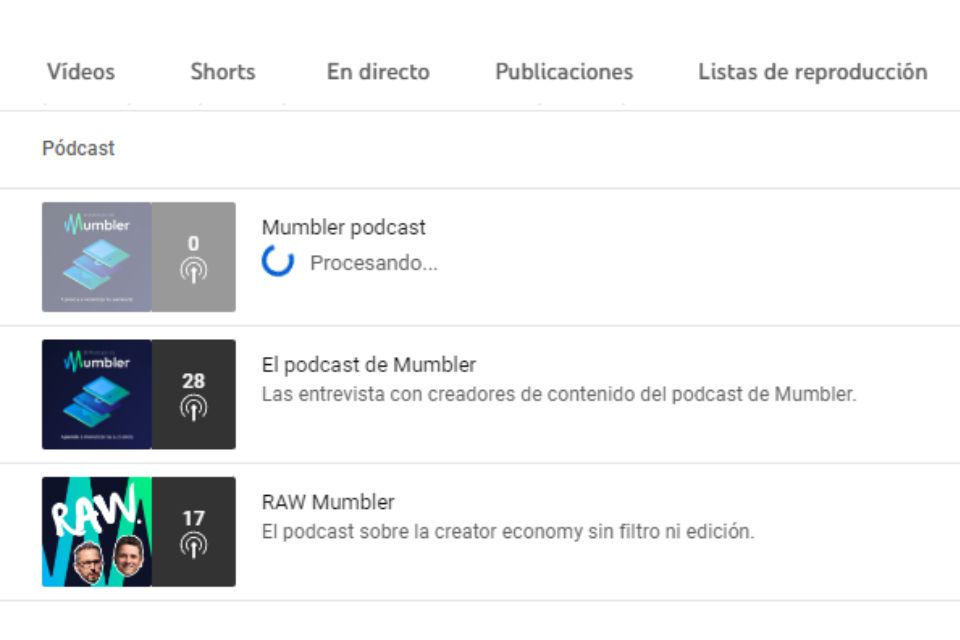
- Publica tu podcast:
- Una vez que YouTube haya importado todos los episodios de tu podcast, tendrás que publicarlos de manera manual. Esto es para que puedas verificar la correcta importación del show. Si no lo haces, el nuevo podcast se mantendrá privado y nadie podrá escucharlo.
Difunde tu nuevo podcast
Una vez que tu podcast esté disponible en YouTube y YouTube Music, recuerda que aún tendrás pendiente un paso más. Y tal vez sea el más importante.
¡Compártelo! ¡Difúndelo! ¡Haz mucho ruido!
Qué el mundo entero descubra que tu podcast ya está disponible para escuchar en estas dos plataformas.
¿Seguiste nuestras instrucciones? Cuéntanos qué te ha parecido este procedimiento.
Sobre el autor
Content Manager en Mumbler.
Podcaster y creador de contenidos.
Apasionado por la comunicación y fan de la comunidad de WordPress.
Hablo sobre cine y series en Babel Infinito.
Hablo sobre podcasting en Todo por Un Podcast.